正版Office、Windows等微软产品:正版软件基地

当你的电脑配置很高,但在打游戏时仍然出现间歇性卡顿问题,这可能会让人困扰。卡顿可能是由多种因素引起的,包括硬件问题、驱动程序冲突、系统设置等。在解决这个问题之前,你可以尝试以下一些方法:
首先明确电脑的Windows系统是否正版,如果不是,请直接看11.
1. 更新显卡驱动程序:
显卡驱动程序是影响游戏性能的关键因素。确保你的显卡驱动程序是最新版本,可以从显卡制造商的官方网站下载。过时的驱动程序可能会导致游戏卡顿和不稳定。
2. 优化游戏设置:
游戏中的图形设置可能会影响性能。尝试将游戏的图形设置调整为适合你电脑性能的级别,以平衡画质和性能。关闭一些高消耗的图形特效也可能有助于减少卡顿。
3. 检查温度和散热:
高性能的硬件可能会导致过热问题,从而影响性能。确保你的电脑有良好的散热系统,清洁风扇和散热器,避免过热引起性能下降。
4. 关闭后台应用程序:
一些后台运行的应用程序可能会占用系统资源,导致游戏性能下降。在游戏时关闭不必要的后台应用程序,以释放更多的系统资源。
5. 检查系统资源使用率:
使用任务管理器或系统监控工具来监视系统的CPU、内存和硬盘使用率。如果发现某些资源占用过高,可能需要关闭或优化相关的应用程序。
6. 清理病毒和恶意软件:
恶意软件可能会影响电脑性能。运行杀毒软件来扫描和清理系统,确保没有恶意软件影响性能。
7. 更新操作系统:
确保你的操作系统和游戏平台是最新版本,以确保获得最新的性能优化和修复。
8. 内存和硬盘优化:
确保你的内存和硬盘空间足够,避免内存不足或硬盘碎片化影响性能。考虑升级内存或使用SSD来改善性能。
9. 网络连接优化:
如果游戏需要网络连接,优化你的网络连接可能会改善游戏性能。确保你的网络稳定,关闭后台网络应用程序,避免网络延迟影响游戏。
10. 调整电源计划:
在电脑的电源设置中,选择适当的电源计划,以确保性能得到最佳优化。
如果以上方法都没有解决问题,卡顿问题可能涉及更深层次的问题,可能需要进行更深入的诊断和解决方案。在这种情况下,你可能需要寻求专业的技术支持或咨询游戏社区以获取更多的帮助。每个电脑环境都是独特的,解决问题可能需要一些试验和调整。
11. 重装电脑系统:
具体步骤请去正版软件基地搜索安装Windows查看。
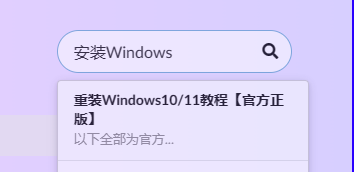
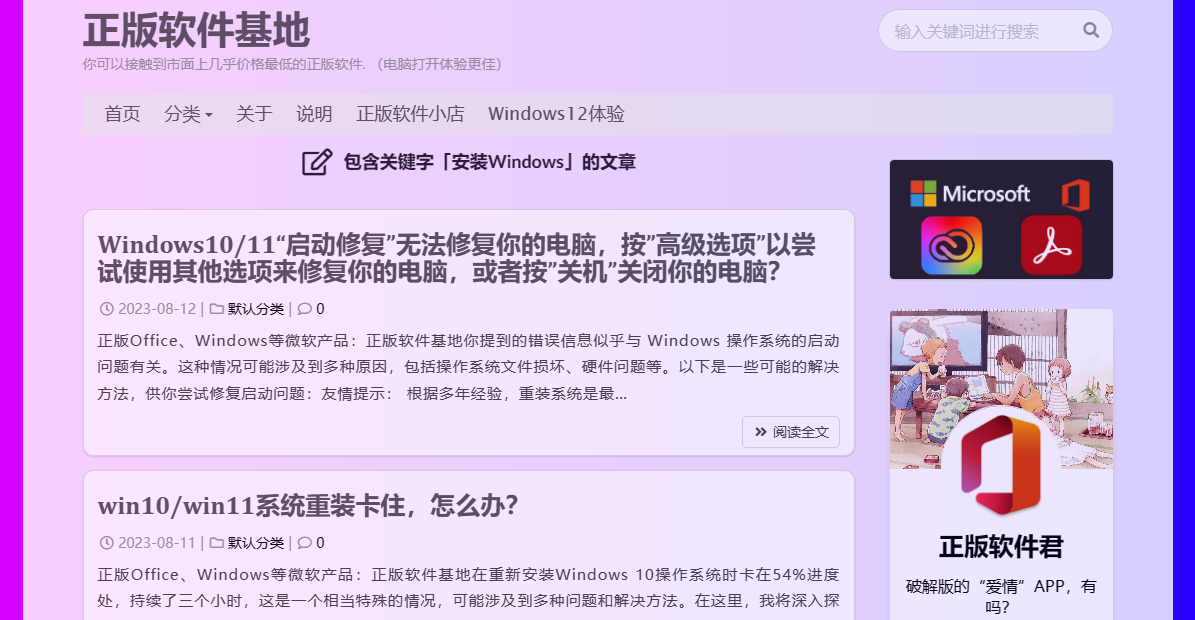
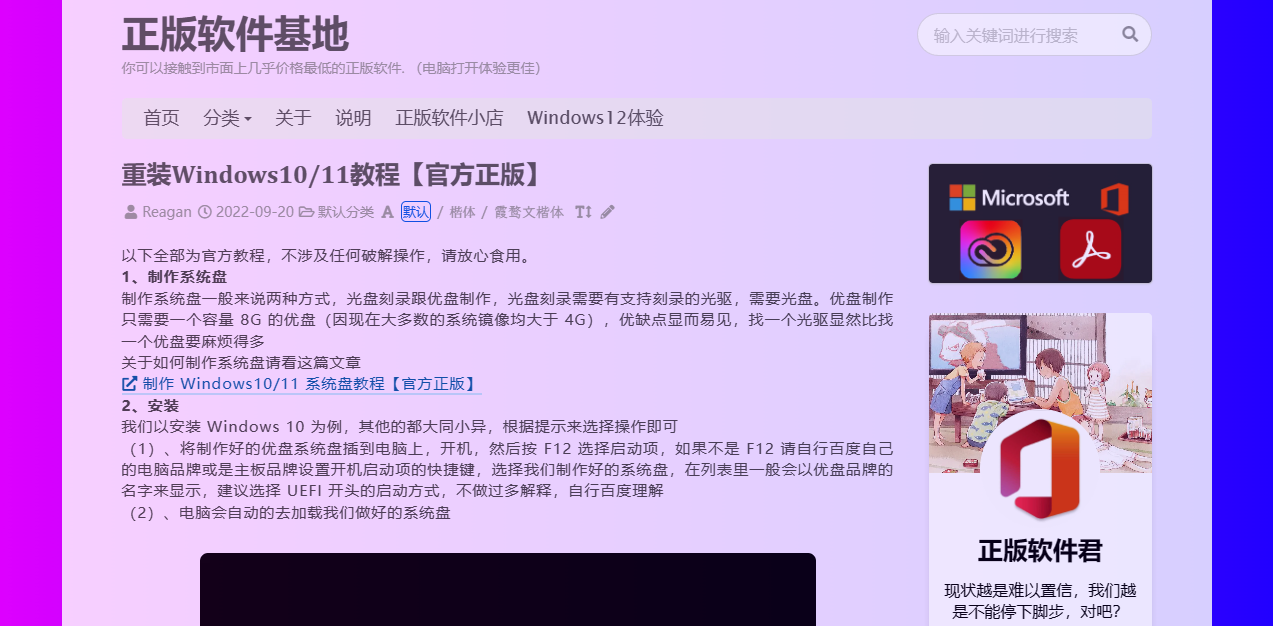
正版Office、Windows等微软产品:正版软件基地
评论区(暂无评论)